| 所要時間 | 15分 | すぐに終わるので今すぐやりましょう |
| トラブル発生 | なし | パスワードは忘れないでくださいね |
| できる端末 | iPhone iPod Touch | iPod Touchでも、連絡先やメールを使っている人は設定を。 |
近年、企業での携帯電話利用のマナーとして、パスワードロックをかけることが必須になってきています。
パスワードをかけていない人は、たかだか4桁の数字によるパスワードなので、「1万回試せば解除されてしまうし、あんまり意味ないんじゃない?不便になるし、設定したくない」と思われるかも知れませんが、一万回試す間にデータを消す・どこにあるか探す(詳細はこちら)等、データ漏洩しないための手が色々うてます。
モバイル端末の紛失は誰でもありえるので、必ずパスワードを設定しましょう。
本項ではパスワード設定の方法をご説明します。
なお、iPhoneでは4桁パスワードを10回間違えるとデータを削除するよう設定できます。10回間違えるまでに正しいパスワードが入力される確立は0.1%(1000人なくしたら、1人はパスワードを当てられてしまう確率)と結構高いですが、やってないよりは断然マシ。必ずやっておきましょう。
■設定する
1. 「設定」アプリを起動し、「一般」⇒「パスコードロック」と選択する
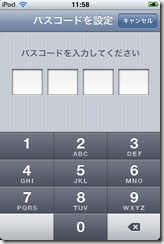 2. 設定したいパスワードを入力する
2. 設定したいパスワードを入力する
パスワード確認のため、再度同じものを入力するよう言われます。
生年月日や「0000」「1234」等の連番・ゾロ目以外で入力するようにしましょう。
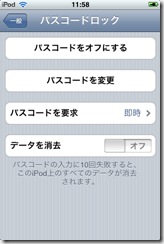 3. パスコードロック画面が表示されたら、「データを消去」をオフからオンにする
3. パスコードロック画面が表示されたら、「データを消去」をオフからオンにする
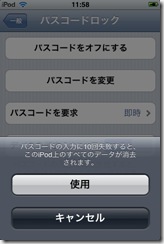 4. 「iPod上の全てのデータが削除されるが良いか?」と聞かれるので、「使用」を押す
4. 「iPod上の全てのデータが削除されるが良いか?」と聞かれるので、「使用」を押す
ちなみに、アプリも全て削除されます。Sonic Phone Finder等の端末検索アプリも削除されてしまうので、10回入力されるまでの間に急いで対応するようにしましょう。
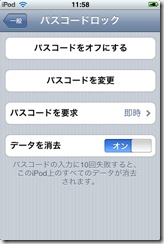 右画面のように表示されていればOK
右画面のように表示されていればOK
5回以上連続で間違えると、1~60分間パスワードの入力を受け付けない状態になります。つまり、10回入力されるまで短くても2時間ぐらいは時間があることを覚えておきましょう。
ちなみに、hilock702は10回間違えた際にどこまでデータ削除されるかテストしてみました。なんと、起動すらしなくなり(PCに接続しても認識されない)、ちょっと特殊な操作(※)をした上で「復元」しないと動くようになりませんでした。結構イカツい状態になりますね。
(※:ホームボタンと電源ボタンを押し続けて電源を切る。電源が切れたら電源ボタンのみ離し(ホームボタンから手を離さない)、iTunesがインストールされたPCにつなぐ。すると復旧するか聞いてくる。)



0 件のコメント:
コメントを投稿